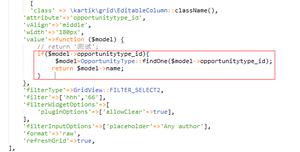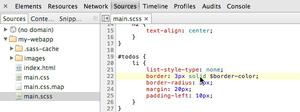如何在IPHONE和IPAD上查找和查看保存的密码
由于每个应用程序和帐户都需要密码,因此创建唯一的登录名非常重要。如果您使用iPad或iPhone,则可以为您完成此操作。iPhone Keychain可以存储和自动填充密码。这是我们的指南,介绍如何使用钥匙串在 iPhone 和 iPad 上查找和查看已保存的密码。
iPhone 钥匙串的好处
iPhone Keychain 充当密码管理器并内置于iOS中。保存到钥匙串后,可以自动填写密码,这意味着您无需将其输入应用程序或网站。
然而,除了这种便利之外,最大的好处是您可以使用复杂的密码,因为 Keychain 会记住它们,因此您不必记住。iPhone Keychain 可以为你生成这些,也非常方便。
如何在 iPhone 和 iPad 上查找已保存的密码
如果您忘记或需要在别处输入密码,您可以在 iPhone 和 iPad 上找到已保存的密码。
转到“设置 > 密码”,您现在应该能够查看所有已保存的登录凭据。您可以滚动浏览它们或使用屏幕顶部的搜索栏。
点击密码将显示该应用程序或网站的用户名和登录名。然后您将能够在 iPhone 上查看保存的密码或将其删除。
在 iPhone 和 iPad 上使用 Siri 查看已保存的密码
要快速访问iPhone或iPad密码菜单屏幕,您可以使用 Siri。iOS 助手会直接将您带到您请求的密码,命令如下:“嘿 Siri,显示我的 Gmail 密码”。然后您可以根据需要进行任何更改。
如何手动将密码添加到 iPhone 钥匙串
如果您想手动添加任何密码,那么您可以。只需转到“设置 > 密码”。在以下屏幕的顶部,点击加号 (+) 图标。这将允许您输入网站 URL、用户名和密码。新的登录凭据随后将添加到 iPhone 钥匙串中。
如何编辑已保存的 iPhone 钥匙串密码
如果您在其他地方更改密码时需要编辑密码,那么可以轻松地在 iPhone 钥匙串中更新它。只需再次前往“设置 > 密码”。选择您要更改的密码。接下来,单击屏幕顶部的“编辑”并填写新的详细信息。
如何检查泄露的密码
还有一个选项可以检测泄露的密码。此选项将允许您查看任何已泄露或容易猜到的密码。
要在 iPhone 或 iPad 上检查泄露的密码,只需点击“密码”菜单中的“安全建议”选项并查看后续列表。
如果您的任何密码已被泄露,那么您可以选择更改该特定网站上的密码。
整体查看 iPhone 和 iPad 上保存的密码
使用 iPhone 钥匙串,您再也不会忘记密码。您可以在 iPhone 和 iPad 上轻松查看已保存的密码,以便您可以在其他地方编辑或使用它们。此外,您还可以检查是否存在泄露或容易猜到的密码,从而尽可能确保您的登录安全。
以上是 如何在IPHONE和IPAD上查找和查看保存的密码 的全部内容, 来源链接: utcz.com/dzbk/922087.html